路由器设置好之后Wi-Fi信号差、掉线、不稳定如何办?
配置路由器后,如果Wi-Fi信号差,掉线或不稳定,该怎么办?该怎么解决?
方案1:WiFi和有线连接均被丢弃
请确认宽带运营商的网络是否稳定。请尝试使用单台计算机直接拨号上网。如果网络仍然断开连接,则意味着宽带服务提供商正在发生故障。请及时致电您的宽带服务提供商。检查方法如下:
1、卸下路由器,并使用网络电缆(例如宽带调制解调器和光学调制解调器)直接连接计算机和Internet。

2、单击“控制面板>网络和共享中心>设置新连接或网络>连接到Internet”。点击“下一步”。
3、单击“宽带(PPPoE)”,然后在“用户名”和“密码”中输入宽带服务提供商提供的宽带Internet帐户和密码。点击“连接”。
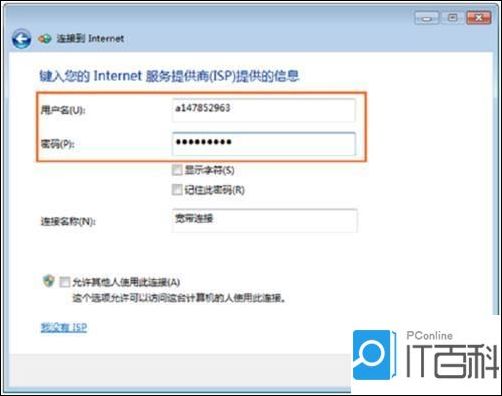
4、创建新连接后,直接单击“控制面板>网络和共享中心>更改适配器设置”以找到刚创建的宽带连接。双击“宽带连接”图标直接验证您是否可以通过单台计算机通过单台计算机拨号访问Internet。


5、如果单台计算机直接拨号到Internet并且网络正常,请尝试以下检查项目。如果仍然无法使用路由器访问Internet,请在路由器离线时保存系统调试信息,并与客户服务联系。
6、保存系统调试信息的方法
注:调试功能仅适用于某些新型路由器,例如Honor Router Pro,Honor Router,WS832等。接口图片基于Honor Router Pro,以实际型号为准。对于旧型号的路由器,例如WS31 8、 WS550等,请直接与客户服务联系。
1)打开计算机浏览器,在浏览器地址栏中输入“ 19 2. 16 8. 3. 1”,登录以访问路由器Web配置界面。
2)单击“更>系统设置>调试”。
3)单击“收集调试信息”以保存调试信息。
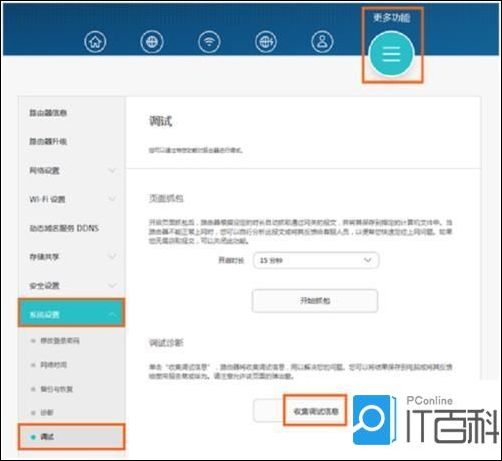

9、请检查路由器的WAN端口(蓝色网络端口)的网络电缆是否松动或连接不良,然后尝试更换网络电缆并再次检查。请尝试修改路由器的Wi-Fi名称和密码,并设置更复杂的Wi-Fi密码,以提高Wi-Fi网络的安全性,并避免与网络摩擦,从而导致整个网络变得不稳定。请尝试将路由器升级到最新的软件版本。
方案2:Wi-Fi断开连接
1、请尝试修改路由器的Wi-Fi名称和密码,设置更复杂的Wi-Fi密码,提高Wi-Fi网络的安全性,并避免与网络摩擦而导致整个网络变得不稳定。请尽量使路由器远离强烈的信号干扰源,例如微波炉。请尝试将路由器升级到最新的软件版本。如果Wi-Fi信号较弱,则可以尝试调整路由器的位置。选择一个开放的空间,以减少路由器和Internet设备之间的障碍。例如,混凝土墙,木墙和其他障碍物会影响Wi-Fi信号的传输效果。如果Wi-Fi信号较强但速度较慢,则可以尝试连接到干扰较小的路由器5G Wi-Fi。
2、如果房子太大,并且某些地方的Wi-Fi信号较弱,您可以尝试以下两种解决方案:
1)将路由器添加为Wi-Fi中继,以扩展Wi-Fi覆盖范围(有关Wi-Fi中继设置,请参阅相关教程)。
2)尝试将路由器与带有荣誉Wi-Fi的路由器一起穿墙使用,以实现整个房屋的完整Wi-Fi覆盖。
如果您在附近搜索多个Wi-Fi,建议将路由器的Wi-Fi信道设置为“自适应”,以避免与多个附近Wi-Fi信号位于同一信道上,以减少Wi-Fi干扰。
3、 Wi-Fi频道设置方法:

适用于一些新的路由器型号,例如Honor Router Pro,Honor Router,WS832等。接口图片基于Honor Router Pro,不同型号以实际接口为准
4、打开计算机浏览器,在浏览器地址栏中输入“ 19 2. 16 8. 3. 1”,登录并访问路由器Web配置界面。单击“更> Wi-Fi设置> Wi-Fi高级”。更改“ 2. 4G Wi-Fi频道”和“ 5G Wi-Fi频道”中的频道。
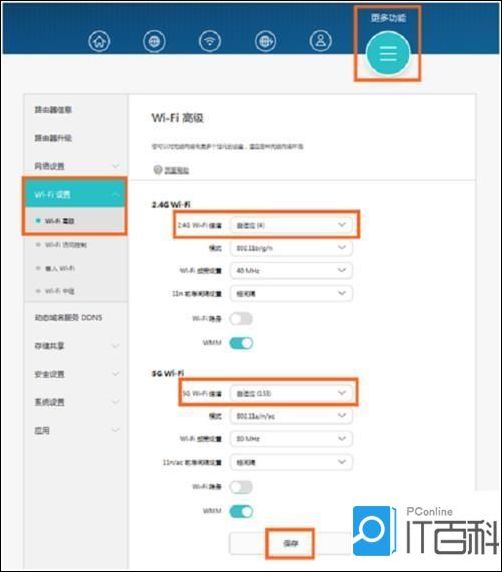
5、适用于某些老式路由器型号,例如WS31 8、 WS550等。接口图片以WS318为例。不同的型号受实际界面的约束。打开计算机浏览器,然后在浏览器地址栏中输入“ 19 2. 16 8. 3. 1”,登录以访问路由器Web配置界面。单击“本地网络>无线网络设置>无线高级设置”以更改频道。
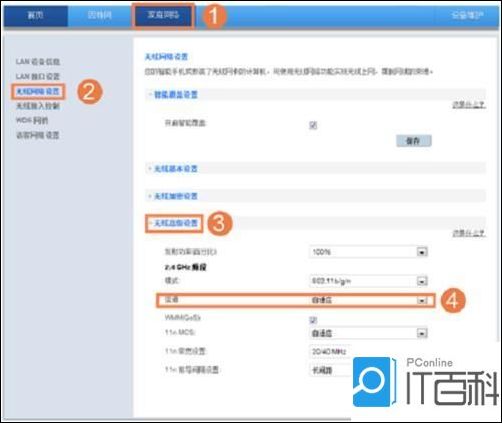
场景3:有线断开连接
1、请尝试将计算机连接到路由器的其他LAN端口(灰色网络端口,某些产品具有或黑色的LAN端口),以避免单个网络端口接触不良。
2、请尝试更换新的网络电缆,以避免网络电缆连接器松动或网络电缆老化和断裂。
3、请尝试修改路由器的Wi-Fi名称和密码,设置更复杂的Wi-Fi密码,提高Wi-Fi网络的安全性,并避免与网络摩擦而导致整个网络变得不稳定。
本文来自本站,转载请注明本文网址:
http://www.pc-fly.com/a/tongxingongju/article-376628-1.html
……